هرآنچه هنگام خرید فلش مموری باید رعایت کرد
قطعاً یکی از عوامل مهم در انتخاب و خرید فلش مموری مانند هر کالای دیگری، قیمت آن است؛ البته توصیه میکنیم با خرید محصول باکیفیت و کمی گرانتر، از هزینهی بعدی بیشتر و خرابی احتمالی آن جلوگیری کنید.

گوشیهای موبایل ضروریترین گجتهای زندگی امروز محسوب میشوند؛ ولی بعید است که بتوانید کارهای روزمره خود را بدون وجود فلش مموریها تصور کنید. درحقیقت، فلش مموریها همان نقشی را بازی میکنند که سالها پیش بر گردن سیدیها و دیسکهای فلاپی بود؛ یعنی ابزاری برای جابهجاکردن اطلاعات. راه درستتر است که همهی اطلاعاتمان را در اینترنت و بهاصطلاح فضای ابری ذخیره کنیم؛ اما این کار به زیرساخت سریع و بینقصی نیاز دارد که حداقل هنوز با آن فاصلهی زیادی داریم. بهعلاوه، هنوز کاربردهایی برای فلش مموری وجود دارد که اینترنت نمیتواند جایگزین آن شود.
خرید فلش مموری شاید مانند دیگر وسیلههای الکترونیکی، پیچیدگیهای زیادی نداشته باشد؛ اما نمیتوان بیگدار به آب زد! نکاتی وجود دارند که پیش از خرید درایو USB، بهتر است آنها را بدانید. این نکات بدینشرحاند:
کیفیت ساخت حافظه
کیفیت ساخت همهی فلش مموریها یکسان نیست و مرغوبیت حافظهی بهکاررفته در درایو USB یکی از مهمترین عوامل آن است. یکی از دلایل قیمت چند برابر ارزانتربودن فلش مموریهای شرکتهای متفرقه از شرکتهای معتبر، استفاده از تراشهی حافظهی بازیافتی است که عمر بسیار کمی دارند. چارهی کار، خرید محصولات شرکتهای معتبر است که از حافظههای شرکتهای معروفی مانند سامسونگ، سن دیسک، اینتل و مایکرون استفاده میکنند.
ظرفیت
پیش از خرید فلش مموری، ابتدا باید تعیین کنید که ظرفیت موردنیاز شما چقدر است؛ مثلاً برای جابهجایی جزوات و تحقیقات دانشجویی ۸ گیگابایت یا حتی کمتر نیز کافی است یا برای پخش موسیقی در ماشین ۱۶ یا ۳۲ گیگابایت کفایت میکند؛ البته برای انتقال پروژههای فیلم و فایل نصبی بازی و برنامهها، حداقل به فلش مموری ۶۴ گیگ نیاز خواهید داشت.
سرعت
استاندارد USB استفادهشده در فلش مموری، یکی از عوامل تعیینکننده در سرعت خواندن و نوشتن آن است. برای نمونه، سرعت انتقال داده در USB 3.0 درمقایسهبا USB 2.0 حدود ۱۰ برابر بیشتر است. با اینکه اکثر فلش مموریهای جدید بازار از استاندارد USB 3.0 استفاده میکنند، بد نیست با نسل جدید این استاندارد و تفاوت سرعت آنها نیز آشنا شوید. در جدول زیر، تفاوتهای چند نسخه از USBها را مشاهده میکنید.
پارامترها/نام استاندارد USB 2.0 USB 3.2 Gen 1×1 USB 3.2 Gen 1×2 USB 3.2 Gen 2×1 USB 3.2 Gen 2×2
سرعت انتقال ۴۸۰ مگابیتبرثانیه ۵ گیگابیتبرثانیه ۱۰ گیگابیتبرثانیه ۱۰ گیگابیتبرثانیه ۲۰ گیگابیتبرثانیه
نام دیگر - USB 3.0 یا USB 3.1 Gen 1 - USB 3.1 Gen 2 -
نوع رابط USB-A, USB-C, microUSB USB-C USB-A, USB-C, microUSB USB-C
نوع تراشهی مموری
اکثر فلش مموریهای موجود در بازار از دو نوع استاندارد USB 2.0 و USB 3.0 استفاده میکنند که توصیه میشود برای فلش مموریهای بیشتر از ۸ گیگابایت حتماً نوع USB 3.0 آن را بخرید. برای آشنایی بیشتر با انواع حافظهها، میتوانید مقدمهی مقالهی «بهترین SSD با بودجه متفاوت برای کاربریهای مختلف» را مطالعه کنید.
درگاههای ارتباطی
بسته به نیاز و کاربردتان باید تعیین کنید که فلش مموری مدنظرتان،از چه درگاه یا درگاههایی برخوردار باشد. بهعنوان مثال، اگر مک بوک دارید، به فکر خرید فلشی باشید که درگاه USB-C داشته باشد.
شکل ظاهری
ممکن است طراحی و شکل ظاهری و حتی جنس بدنهی فلش مموری در انتخاب برخی کاربران تأثیرگذار باشد. برای نمونه، اگر احتمال میدهید که فلش مموری درمعرض خطرِ افتادن و لهشدن باشد، جنس بدنهی فلزی میتواند مقاومتتر باشد.
شرکت سازنده
ساخت فلش مموری پیچیدگی سایر دستگاههای الکترونیکی مانند گوشی هوشمند را ندارد و شرکتهای زیادی دست به تولید آن میزنند که اکثرشان کیفیت لازم را ندارند؛ اما برخی شرکتهای معتبر با رعایت اصول و استانداردهای ممکن، محصولات درجهیک و باکیفیتی دراختیار کاربران قرا میدهند.
اگر بخواهیم نام برخی از شرکتهای معروف و معتبر را ذکر کنیم، میتوانیم به ای دیتا، توشیبا، سن دیسک، اچپی، سیلیکون پاور، اپیسر، لکسار، سامسونگ، وریتی، کینگستون، وسترن دیجیتال، فیلیپس، ترنسند و پتریوت اشاره کنیم؛ بنابراین، اگر نتوانستید مدلهای معرفیشده درادامهی این مقاله را پیدا کنید، پیشنهاد میکنیم که حداقل از یکی از این برندها بخرید.
قیمت
قطعاً یکی از عوامل مهم در انتخاب و خرید فلش مموری مانند هر کالای دیگری، قیمت آن است؛ البته توصیه میکنیم با خرید محصول باکیفیت و کمی گرانتر، از هزینهی بعدی بیشتر و خرابی احتمالی آن جلوگیری کنید.
گارانتی
حتی اگر محصول مدنظر شما از برندی معتبر باشد، هرگز بدون داشتن گارانتی معتبر آن را نخرید. دراینمیان، برخی از فلش مموریها گارانتی مادامالعمر دارند که تا حدود زیادی خیالتان را راحت میکند. توجه کنید که بسته به نوع گارانتی، ممکن است تنها خسارت مادی شما جبران شود و اطلاعاتتان هرگز باز نگردد؛ پس حتماً چند کپی از اطلاعات ضروری خود در حافظههای مختلف داشته باشید.
انواع USB و تفاوت آنها
در سالهای اخیر، اکثر لپتاپها یا کامپیوترهای خانگی از درگاههای جدید USB 3.0 بهره میبرند یا حداقل درکنار درگاههای دیگر یک درگاه از این نوع USB را در خود جای دادهاند؛ پس دلیلی ندارد که هنگام خرید فلش مموری، نوع USB 2.0 آن را تهیه کنید که بهنوعی منسوخ شده است.
همانطورکه پیشتر نیز گفتیم، USB 3.0 حدوداً ۱۰ برابر سریعتر از USB 2.0 است؛ البته نسل سوم USB مشتقات دیگری دارد که بین آنها نیز تفاوت سرعت وجود دارد که بعد از عرضهی USB 3.2، نام آنها نیز دستخوش تغییر شده است. برای نمون، USB 3.0 به USB 3.2 Gen 1 و USB 3.1 به USB 3.2 Gen 2 و USB 3.2 اصلی به USB 3.2 Gen 2×2 تغییر نام داده است که مهمترین تفاوت بین آنها، سرعت خواندن و نوشتن دادهها است.
حداکثر سرعت انتقال داده برای استانداردهای مختلف USB 3.2 بهترتیب به ۵ و ۱۰ و ۲۰ گیگابیتبرثانیه میرسد که USB 3.2 Gen 2×2 با بیشترین سرعت از دو لِین ۱۰ گیگابیتی بهره میبرد.
بهترین فرمتهای فلش مموری
فرمتهای زیادی برای فلش مموریها در نظر گرفته شده است که هرکدام معایب و مزایایی دارند؛ اما سؤال این است: درحالحاضر، بهترین فرمت برای فلش مموری چیست؟ کوتاهترین جواب موجود برای این سؤال، یکی از دو فرمت FAT32 و exFAT است که هرکدام در شرایطی میتواند بهترین باشد.
در ابتدا، این موضوع را در نظر بگیرید که برای جلوگیری از طولانیشدن بحث از توضیحات مفصل دربارهی انواع فرمتهای فلش مموری خودداری شده است و صرفاً برای آشنایی کاربران بیاطلاع در این زمینه فرمتها را بهاختصار معرفی خواهیم کرد. اگر فکر میکنید که به حد کافی با این مباحث آشنا هستید، میتوانید از این بخش بگذرید.
ابتدا سراغ فرمت اختصاصی ویندوز، یعنی NTFS میرویم که مایکروسافت توسعه داده است و با لینوکس هم سازگاری دارد. در این فرمت، محدودیت حجم فایل برای انتقال بسیار زیاد است؛ اما استفاده از فرمت NTFS برای فلش مموری توصیه نمیشود.
دو فرمت اختصاصی Mac، یعنی HFS+ و APFS هستند که APFS در سال ۲۰۱۷ جایگزین HFS+ شد. APFS یا Apple File System بهبودهای زیادی درمقایسهبا فرمت پیشین بهخود دید که ازجملهی آنها میتوان به افزایش حداکثر حجم فایل اشاره کرد؛ البته این دو فرمت با دیگر سیستمعاملها، ازجمله ویندوز بهخوبی سازگار نیستند.
دو فرمت دیگر، یعنی FAT32 و exFAT درواقع بهترین فرمت برای فلش مموری هستند؛ البته این احتمال زیاد است که فلش مموری که خریدهاید، بهصورت پیشفرض از فرمت FAT32 استفاده کند. مزیت اصلی این نوع فرمت سازگاری آن با هر سه سیستمعامل اصلی ویندوز و لینوکس و مک است. بزرگترین مشکل FAT32 محدودبودن حجم فایل برای انتقال تا ۴ گیگابایت است.
فرمت exFAT که مایکروسافت آن را توسعه داده است، محدودیت حجم برای انتقال فایل ندارد (تا ۱۲۸ میلیون گیگابایت) و از همان گستردگی سازگاری فرمت FAT32 با انواع سیستمعاملها نیز بهره میبرد. این فرمت بسیار مناسب افرادی است که فایلهای حجیم را بین انواع سیستمعاملها جابهجا میکنند.
بهطورکلی، توصیه میشود که برای فلش مموری خود از فرمت FAT32 استفاده کنید یا اگر حجم فایلی که میخواهید روی فلش مموریتان ذخیره کنید، بیش از ۴ گیگابایت است، استفاده از فرمت exFAT میتواند حالتی ایدئال برای شما باشد.
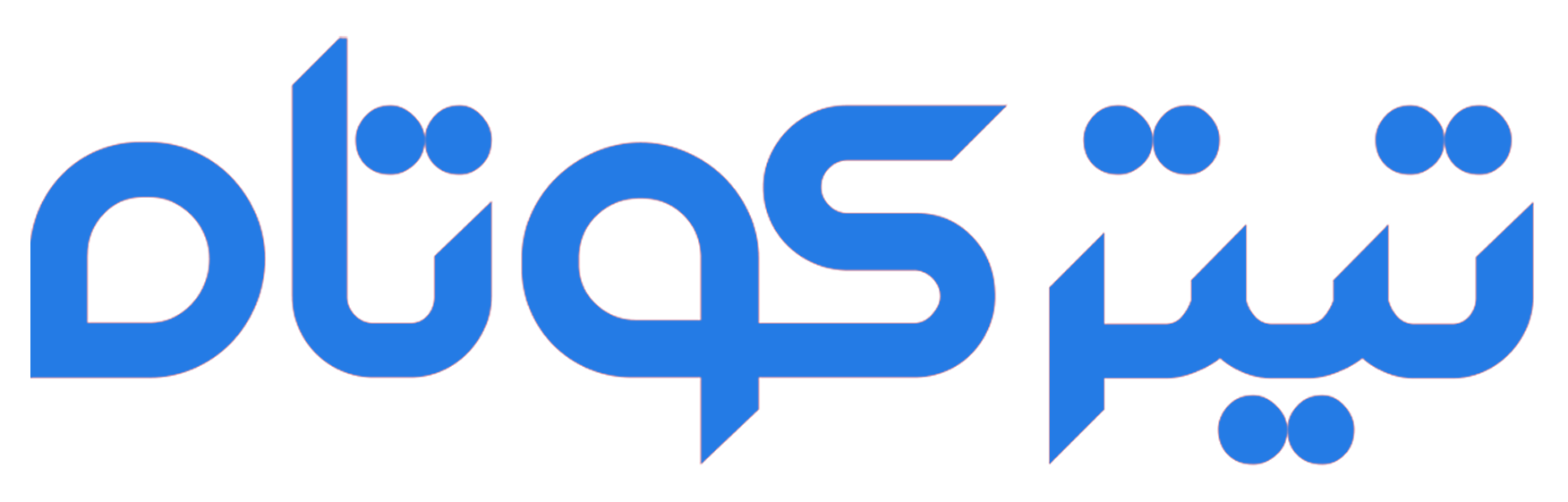

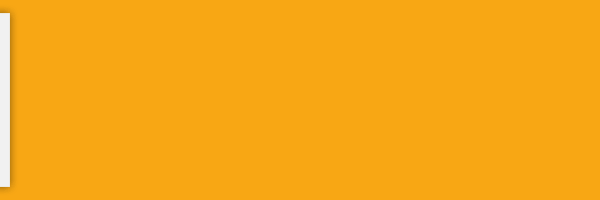
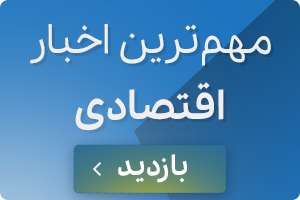

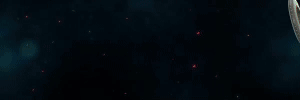
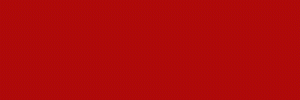
نظر شما